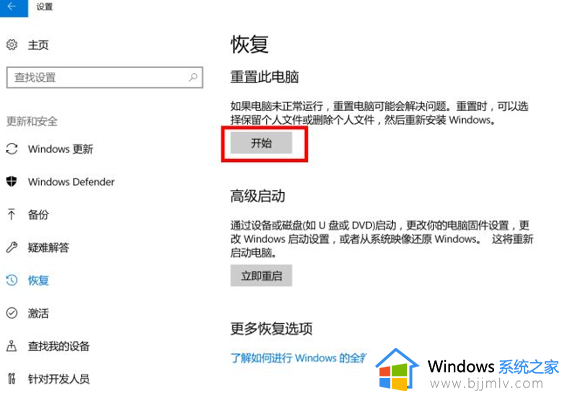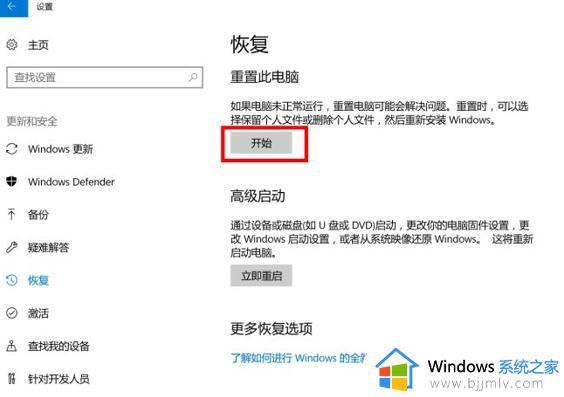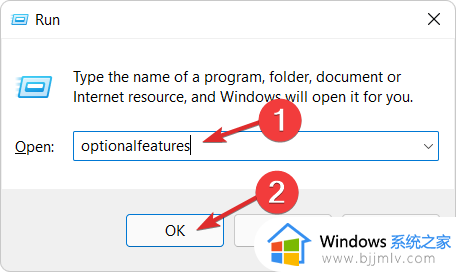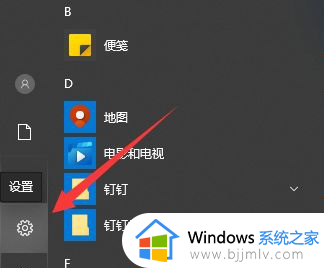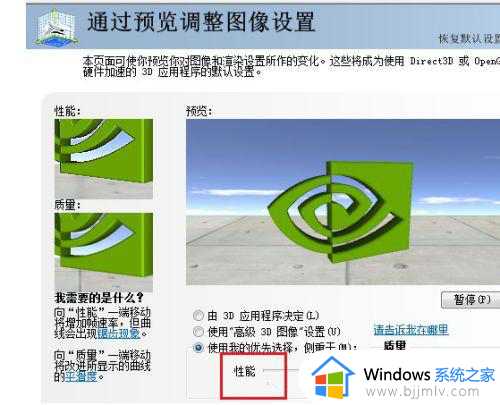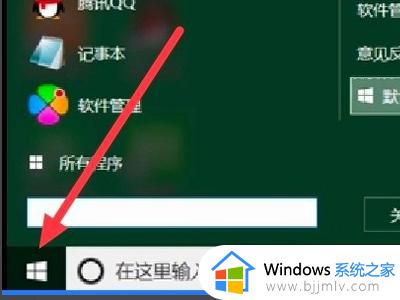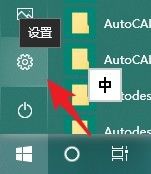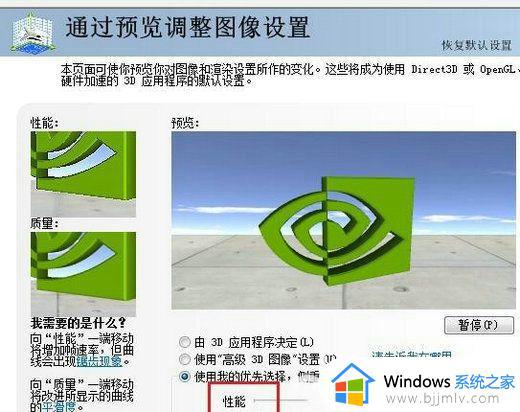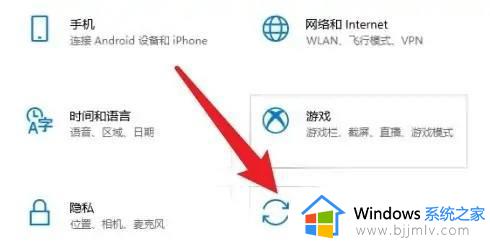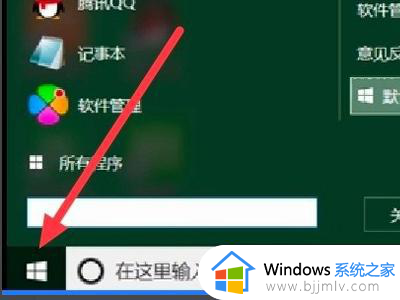win10重置电脑初始化失败怎么办 win10重置此电脑初始化失败教学
更新时间:2023-01-04 10:36:19作者:runxin
在长时间使用win10电脑的过程中,如果遇到系统出现运行故障的情况下,很多用户都会事先进行重置此电脑操作,然而当用户在进行win10系统重置时却出现了初始化失败的提示,对此win10重置电脑初始化失败怎么办呢?今天小编就来告诉大家win10重置此电脑初始化失败教学。
具体方法:
1、打开电脑在windows设置中点击更新和安全。
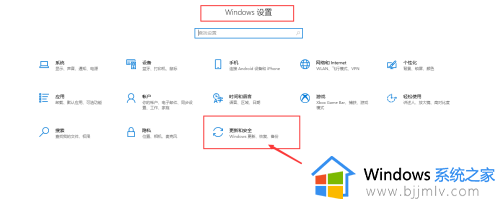
2、进入更新和安全界面后点击恢复。
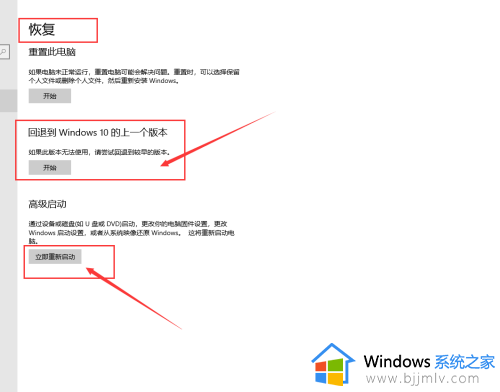
3、进入恢复界面后选择退回到windows10上一个版本或者插入u判进入高级设置,这里我们选择退回到上一个版本点击开始即可。
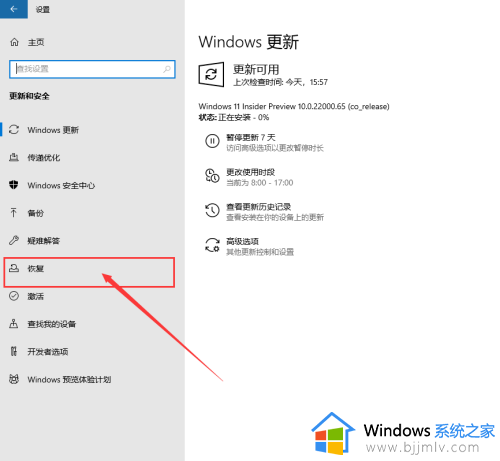
上述就是小编告诉大家的win10重置此电脑初始化失败教学了,有需要的用户就可以根据小编的步骤进行操作了,希望能够对大家有所帮助。